Een handtekening met afbeelding maken in OutlookWebApp
Hieronder een korte uitleg hoe een handtekening met afbeelding aan te maken in OutlookWebApp.
Stap 1:
Stap 1:
Upload de afbeelding, die u wenst te gebruiken in uw OutlookWebApp handtekening, naar een webserver (bijvoorbeeld map handtekening onder uw hostingaccount/website).
Stap 2:
Stap 2:
Login op OutlookWebApp.
Ga dan naar https://hosted.secureonline.nl/ecp
Kies vervolgens voor instelling.

Ga dan naar https://hosted.secureonline.nl/ecp
Kies vervolgens voor instelling.

Stap 3:
Maak uw handtekening aan en laat ruimte voor de afbeelding.
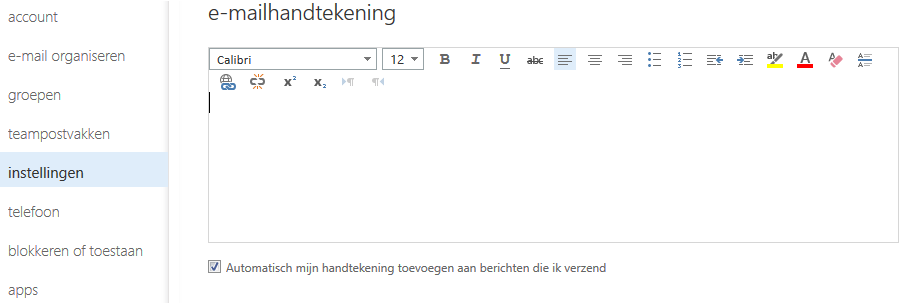
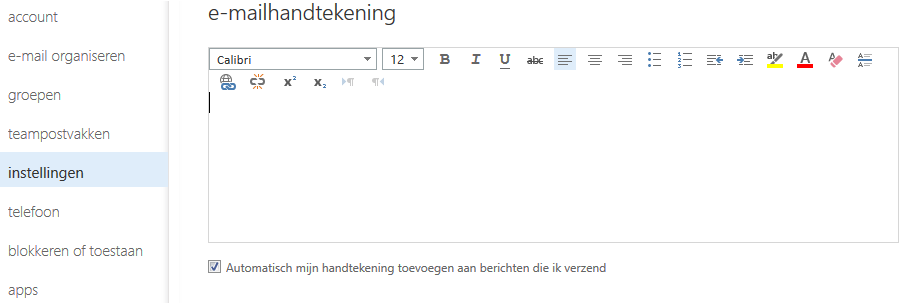
Stap 4:
Browse naar de in stap 1 opgeslagen afbeelding https://www.uwdomein.nl/handtekening/owahandtekening.jpg (naar eigen wens in gevult).
Klik met uw rechtermuisknop op de afbeelding en kies voor copy of kopieren.
Klik met de rechtermuisknop in de stap 3 gemaakte handtekening, in de daarvoor vrijgehouden ruimte. Kies voor paste of plakken of wanneer dit niet werkt ctrl + v.
Klik No of Nee wanneer u een beveiligingsprompt te zien krijgt voor HTTPS source.
Sla de wijzigingen op.
Klik met uw rechtermuisknop op de afbeelding en kies voor copy of kopieren.
Klik met de rechtermuisknop in de stap 3 gemaakte handtekening, in de daarvoor vrijgehouden ruimte. Kies voor paste of plakken of wanneer dit niet werkt ctrl + v.
Klik No of Nee wanneer u een beveiligingsprompt te zien krijgt voor HTTPS source.
Sla de wijzigingen op.
Uw OutlookWebApp handtekeningen zullen nu worden voorzien van een afbeelding.